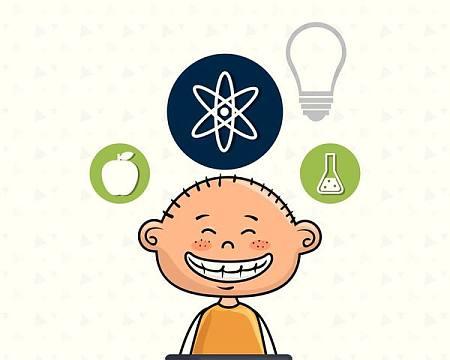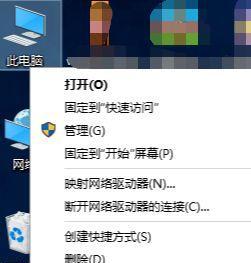笔记本电脑是现代人生活和工作中不可或缺的工具,而WiFi已成为无线网络连接的主流方式。然而,有时我们会遇到笔记本电脑无法连接WiFi的问题。这不仅会影响我们的工作和学习,还会给我们的生活带来一定的困扰。为了帮助大家更好地解决这个问题,本文将从多个方面分析笔记本电脑无法连接WiFi的原因,并提供相应的解决方法。

WiFi硬件故障
1.WiFi模块损坏或松动:
当笔记本电脑长时间使用后,可能会出现WiFi模块损坏或松动的情况。此时,可以尝试打开笔记本电脑后盖,检查并重新插拔WiFi模块连接线,或者更换新的WiFi模块。
驱动程序问题
2.驱动程序过时或损坏:
过时或损坏的WiFi驱动程序可能导致笔记本电脑无法正常连接WiFi。可以通过设备管理器更新或重新安装驱动程序,或者从官方网站下载并安装最新的驱动程序来解决此问题。
操作系统设置问题
3.WiFi开关关闭:
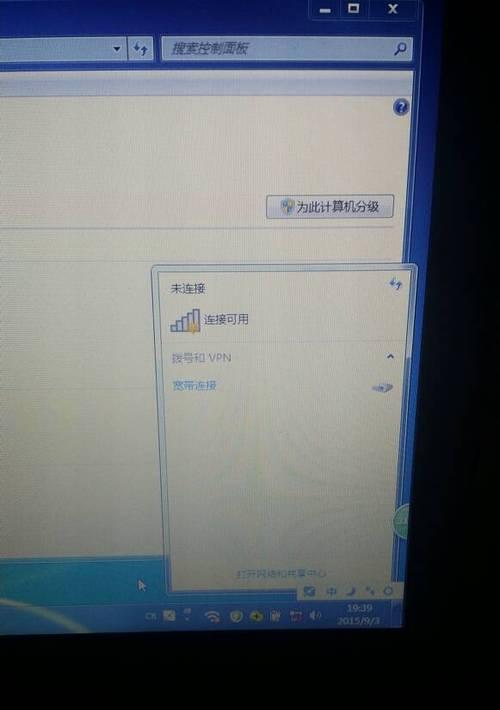
有时候我们可能会不小心关闭了笔记本电脑上的WiFi开关,导致无法连接WiFi。此时,我们只需按下Fn+WiFi开关键(通常是F1至F12键中的一个)打开WiFi开关即可。
WiFi信号问题
4.路由器故障或设置问题:
路由器故障或设置问题可能导致笔记本电脑无法连接WiFi。可以尝试重启路由器、检查路由器设置是否正确、或者尝试连接其他可用的WiFi网络。
网络配置问题
5.IP地址冲突:
IP地址冲突可能导致笔记本电脑无法连接WiFi。可以尝试在网络设置中进行IP地址的自动获取或手动配置,确保IP地址与网络中的其他设备不冲突。
安全软件阻碍
6.防火墙或杀毒软件阻止连接:
某些安全软件的设置可能会阻止笔记本电脑与WiFi网络的正常连接。可以尝试临时关闭防火墙或杀毒软件,然后再次连接WiFi网络。
其他因素影响
7.MAC地址过滤:
部分路由器可能启用了MAC地址过滤功能,限制了连接设备的范围。可以在路由器设置中添加笔记本电脑的MAC地址,以允许其连接WiFi网络。
通过对笔记本电脑无法连接WiFi问题的排查,我们可以发现,原因可能包括硬件故障、驱动程序问题、操作系统设置问题、WiFi信号问题、网络配置问题、安全软件阻碍等多个方面。对于每个具体的问题,我们可以采取相应的解决方法,如修复硬件故障、更新驱动程序、调整操作系统设置、处理WiFi信号问题、调整网络配置以及关闭安全软件等。通过这些方法,我们能够更好地解决笔记本电脑无法连接WiFi的困扰,确保我们的工作和生活能够顺利进行。
解决笔记本电脑无法连接WiFi的常见问题
在日常使用笔记本电脑时,偶尔会遇到无法连接WiFi的问题。这不仅会影响我们的工作和娱乐体验,还会让我们感到困扰。本文将为您提供一些常见的解决方法和技巧,帮助您快速排除笔记本电脑无法连接WiFi的问题。
一检查网络设置
我们应该检查笔记本电脑的网络设置。确保WiFi开关已打开,并且处于连接模式。同时,确保无线网络是否被禁用,有时候我们可能不小心关闭了无线网络。
二检查WiFi密码
如果网络设置没有问题,我们需要检查WiFi密码是否正确输入。有时候,笔记本电脑可能无法连接WiFi是因为我们输入了错误的密码。确保密码正确无误后,尝试重新连接。
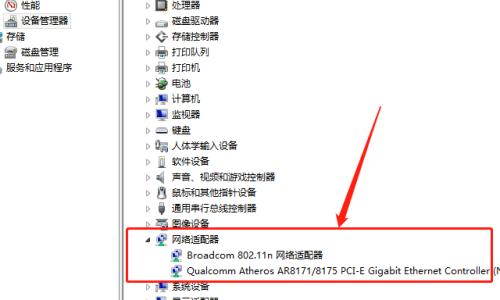
三重新启动路由器
有时候问题出在路由器上,尝试重新启动路由器可能能够解决问题。通过断电等待几分钟后再重新启动路由器,有时候能够消除无法连接WiFi的障碍。
四检查路由器位置
WiFi信号的强弱与路由器位置有关,确保路由器不被物体遮挡且离电脑较近,这样可以提高无线网络连接的稳定性和速度。
五重置网络设置
在某些情况下,我们可能需要重置网络设置来解决无法连接WiFi的问题。打开“控制面板”,选择“网络和Internet”,点击“网络和共享中心”,在左侧选择“更改适配器设置”,右键点击无线网络适配器,选择“属性”,然后点击“重置”。
六更新驱动程序
过时的无线网卡驱动程序可能导致无法连接WiFi的问题。我们可以通过访问笔记本电脑制造商的官方网站,下载并安装最新的无线网卡驱动程序来解决这个问题。
七禁用防火墙和安全软件
有时候防火墙或安全软件会阻止笔记本电脑与WiFi网络进行连接。在无法连接WiFi时,我们可以尝试临时禁用防火墙和安全软件,然后重新连接WiFi,看是否能够解决问题。
八清除DNS缓存
DNS缓存可能导致网络连接问题。我们可以通过打开命令提示符窗口,输入“ipconfig/flushdns”命令来清除DNS缓存,然后重新连接WiFi。
九修改电源设置
电脑的电源设置有时也会影响WiFi连接。我们可以尝试修改电源选项中的高级设置,确保无线适配器在节能模式下也能正常工作。
十更换WiFi信道
如果附近有许多其他WiFi网络,信道拥堵可能导致无法连接WiFi。我们可以登录路由器管理页面,尝试更换一个信道,以减少干扰,提高连接质量。
十一检查其他设备
如果其他设备可以正常连接WiFi,而笔记本电脑不能,那么问题可能出在笔记本电脑上。我们可以尝试在其他网络下连接笔记本电脑,检查是否存在硬件问题。
十二重置网络适配器
在某些情况下,我们可能需要重置笔记本电脑的网络适配器来解决连接问题。打开“控制面板”,选择“网络和Internet”,点击“网络和共享中心”,在左侧选择“更改适配器设置”,右键点击无线网络适配器,选择“诊断”,按照提示进行重置。
十三更新操作系统
更新操作系统也可能修复无法连接WiFi的问题。我们可以检查是否有可用的更新,并及时安装。
十四联系网络服务提供商
如果尝试了以上方法仍然无法解决问题,那么可能是网络服务提供商的问题。我们可以联系他们的客服并描述我们的情况,寻求进一步的帮助和解决方案。
十五
无法连接WiFi是一个常见但令人烦恼的问题,但我们可以通过逐步排除故障和尝试不同的解决方法来解决。希望本文提供的方法和技巧对您有所帮助,让您能够快速恢复与WiFi网络的连接。